Как добавить Vk Pay в группу
Настройки VK Pay для страницы, магазина или группы ВКонтакте: инструкция для новичков
Многие пользователи ВКонтакте уже оценили возможности новой платежной системы ВК Пэй. Как для личных целей, так и для собственного бизнеса. Вы хотите тоже быстро покупать и продавать свои товары на платформе социальной сети без лишних хлопот? Тогда вам обязательно нужно разобраться, как настроить VK Pay для своей страницы, группы или магазина.
Как настроить VK Pay для страницы ВКонтакте
Кому-то это уже давно известно, но еще далеко не все знают, что после регистрации кошелька VK Pay его необходимо настроить. Это нужно для того, чтобы через это приложение можно было не только пополнять баланс аккаунта или проводить оплату за купленные в группах товары, но и совершать другие операции.
Самый первый тариф кошелька – Базовый – не позволяет переводить деньги другим пользователям или выводить средства на банковскую карту. На этом уровне пользователь должен довольствоваться статусом покупателя. И ограничиваться лишь тем, что он сможет только платить через свою страницу за различные услуги в Интернете или рассчитываться за покупки в онлайн магазинах ВКонтакте.
Но если вы хотите использовать электронный сервис ВК Пэй для перевода финансов своим друзьям, или как продавец – для торговли и заработка через свое сообщество, тогда придется подключить более высокий уровень кошелька. Следующий тип аккаунта платежного сервиса – Расширенный – позволяет все этого делать. Более того, при установке этого тарифа появляется возможность выводить заработанные деньги на банковскую карту без комиссии. Чтобы настроить эту опцию, действуют следующим образом:
-
- Открывают страницу управления кошельком VK Pay.

-
- Через главное меню переходят в раздел «Настройки».
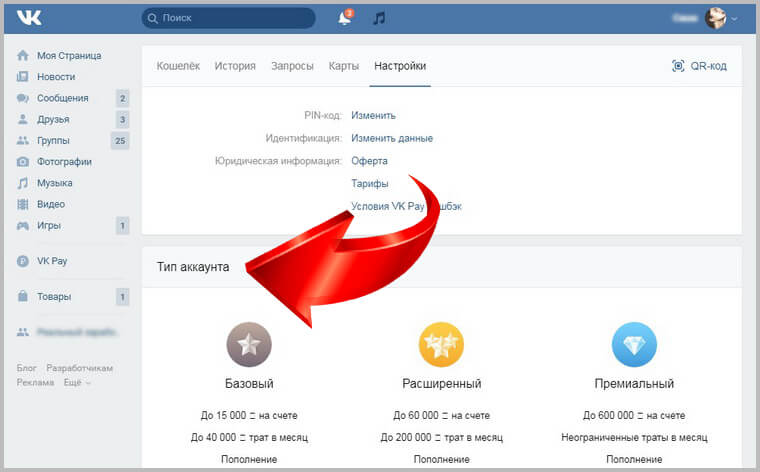
-
- Здесь под пунктом «Тип аккаунта» описаны условия всех тарифов. Чтобы перейти с Базового на Расширенный, кликают по кнопке «Улучшить аккаунт».
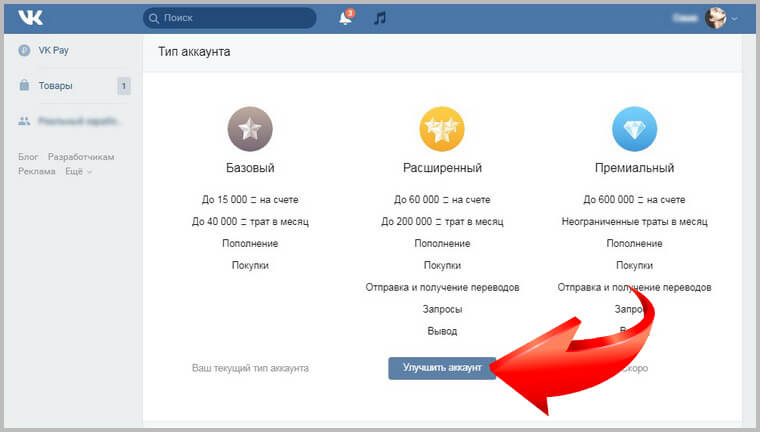
- Теперь откроется форма идентификации. В ней заполняют ячейки с информацией о своем полном имени, настоящей фамилии и отчестве. Кроме того, нужно указать правдивую дату рождения и ввести паспортные данные. Затем кликнуть по кнопке «Проверить данные».
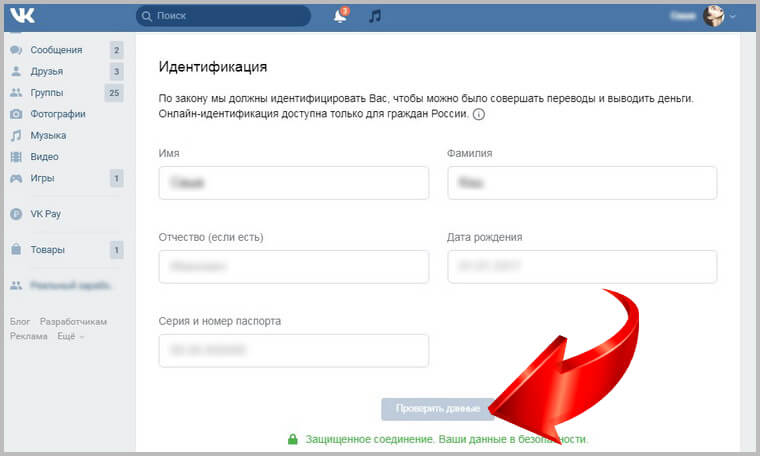
Как только специалисты подтвердят подлинность отправленных пользователем документов, идентификация и настройка будет завершена. И можно будет пользоваться всеми дополнительными функциями сервиса ВК Пай.
Инструкция для настройки ВК Пай в группе магазина vkontakte
Когда настройка VK Pay для страницы аккаунта произойдет, свой кошелек можно будет использовать и для получения оплаты через созданные вами ВКонтакте сообщества.
Если у вас уже есть группа, ваш счет ВК Пэй будет подключен к ней автоматически. Когда же вы владеете в соцсети полноценным онлайн-магазином с витриной, корзиной, налаженными способами доставки, тогда для оплаты товаров придется дополнительно устанавливать кошелек в настройках.
Для этого придерживаются такой инструкции:
Шаг 1. На страничке своего магазина открывают меню раздела «Действия». Здесь выбирают пункт «Управление сообществом».
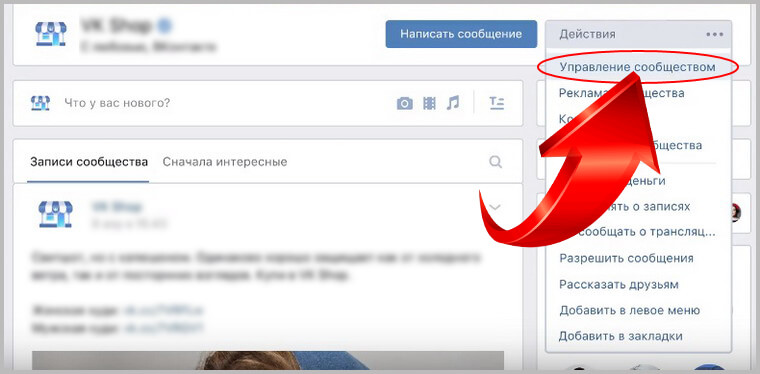
Шаг 2. Это переведет пользователя в настройки группы. Через панель управления открывают страницу «Разделы».
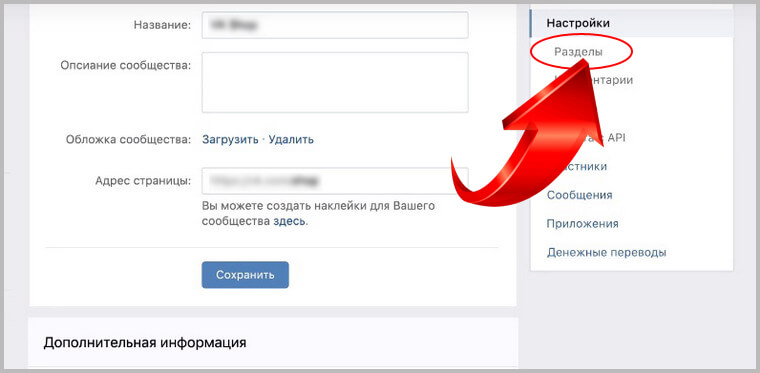
Шаг 3. Тут отмечают пункт «Товары».

Шаг 4. При этом появится новая форма, которую необходимо правильно заполнить:
- тут нужно установить валюту «Российский рубль»;
- затем отметить галочкой категорию «Магазин»;
- после этого открыть список «Главный блок» и в нем кликнуть по пункту «Товары».
Теперь можно нажимать на кнопку «Сохранить».
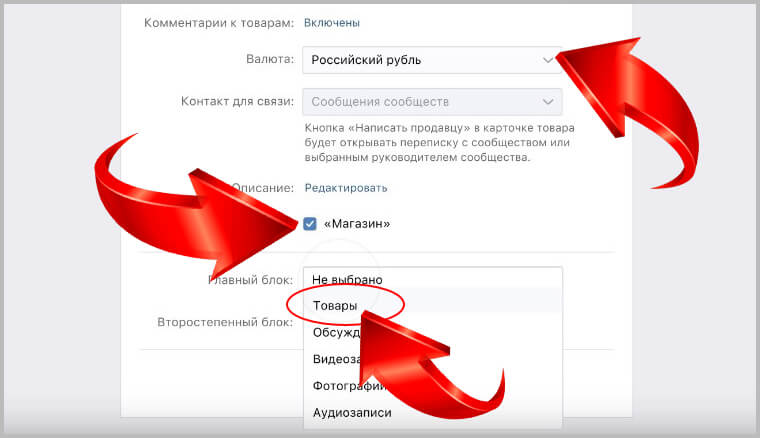
Шаг 5. Возвращаются на главную страницу магазина и кликают по кнопке «Добавить товар».
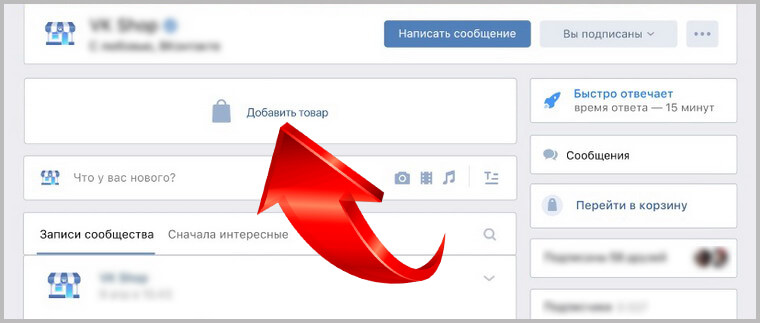
Шаг 6. Заполняют форму добавления товара и нажимают на кнопку «Создать».

Шаг 7. Теперь нужно установить настройки оплаты товаров пользователями через платежную систему VK Pay. Для этого кликают по ссылке «Перейти в корзину».
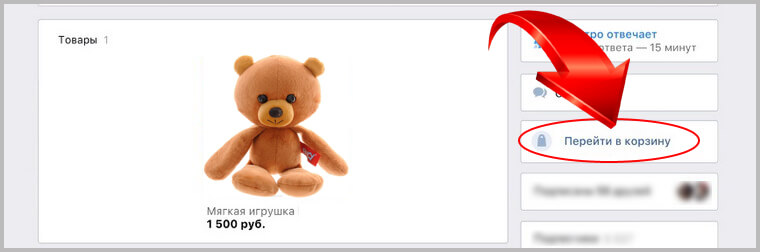
Шаг 8. Здесь назначают администратора магазина, на аккаунт которого будут поступать платежи. И нажимают на кнопку «Далее».
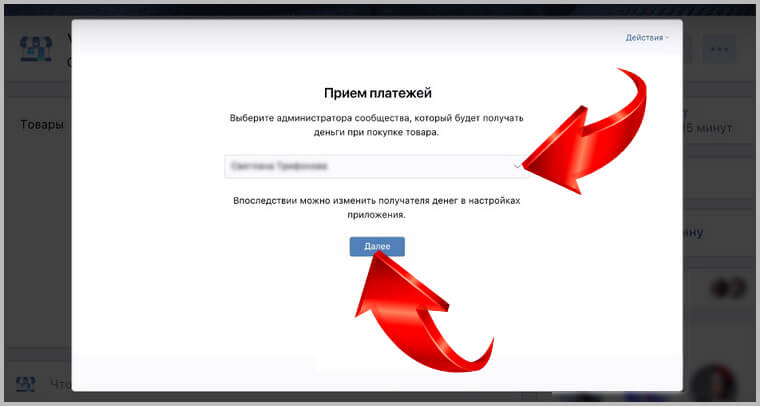
Шаг 9. После этого проверяют форму заказа.

Шаг 10. И выставляют количество товара. Затем кликают по кнопке «Перейти в настройки приложения».
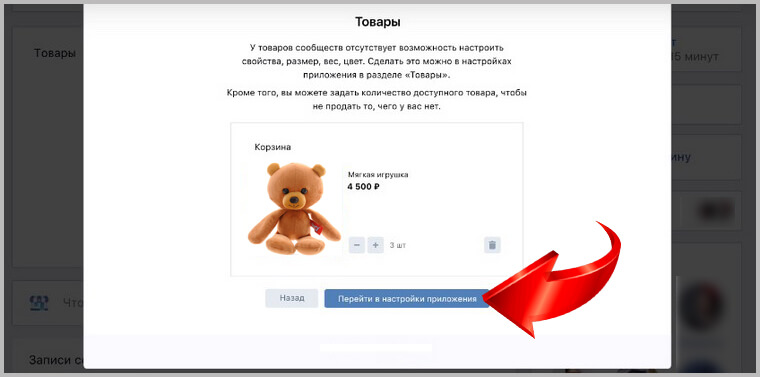
Шаг 11. Здесь в категории «Тип оплаты» выбирают «VK Pay» и кликают по кнопке «Сохранить».

Назначенный администратор обязательно должен иметь документ гражданина Российской Федерации. Только в этом случае он сможет принимать платежи на кошелек VK Pay.
Настройка электронного кошелька ВКонтакте способна показаться сложным делом. Но в действительности это очень простая процедура. Она занимает всего несколько минут. Хотя придется подождать денек, пока сотрудники соцсети проверят документы для идентификации. Однако после этого можно будет пользоваться своим аккаунтом как полноценным электронным кошельком для онлайн платежей.
kak-popolnit.ru
Учимся подключать и работать с сервисом VK Pay
Команда социальной сети ВКонтакте, разработала и предоставила своим пользователям новую платежную систему — VK Pay. С ее помощью можно осуществлять денежные операции, прямо в соц.сети. Доступно много интересных функций: оплата по счету, перевод денег, покупка товаров и услуг.
В этой инструкции мы научим Вас пользоваться этим сервисом. Проведем первичную настройку, и разберемся с основными функциями.
- Что такое VK Pay
- Как подключить и начать работу
- Заполнение личных данных
- Привязка банковской карты к приложению VK Pay
- Пополнение счета
- Как вывести деньги из VK Pay?
- Как оплачивать товары или услуги с помощью VK Pay?
- Часто задаваемые вопросы
- Полезная информация
- Видео гид. Как пользоваться сервисом VK Pay?
Что такое VK Pay
Платежная система внутри социальной сети Вконтакте. Привязка идет к вашей собственной странице, и платежным инструментам ( пластиковая карта, личный счет ). Теперь с помощью сервиса, большинство популярных денежных операций, вы сможете выполнять в одном месте, с удобным интерфейсом.
Также все популярные покупки в ВК, оплачивать можно через этот инструмент. Как например подписку на музыку.
 Сервис денежных переводов VK Pay
Сервис денежных переводов VK Pay
Как подключить и начать работу
Сам сервис реализован в виде приложения. Вот прямая ссылка на него.
Перейти можно по ней, либо найти приложение через поиск в ВК.
 Поиск приложения VK Pay
Поиск приложения VK Pay
Если ищите через поиск, сначала перейдите в группу, а так уже нажмите на кнопку » Открыть «.
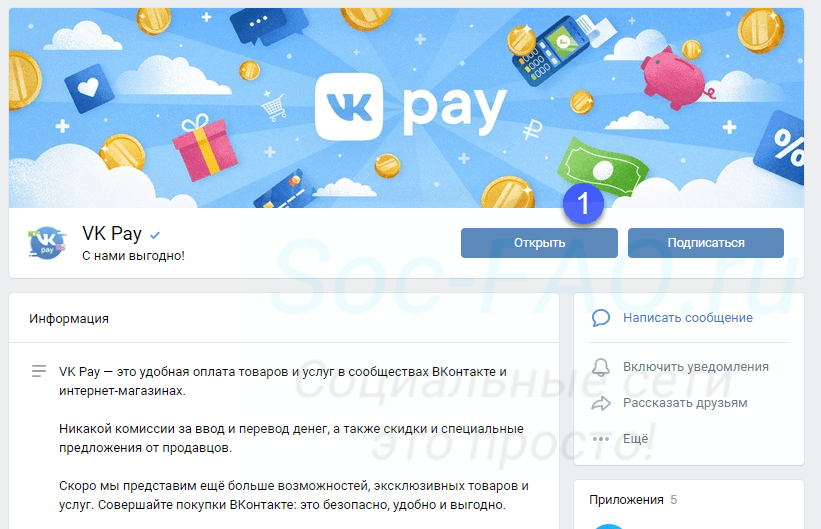 Группа VK Pay — здесь нужно открыть приложение
Группа VK Pay — здесь нужно открыть приложение
В независимости от того, каким образом вы перешли к приложению, на первом шаге Вам нужно согласиться с условиями договора, и нажать на кнопку » Продолжить «. Щелкаем по кнопке несколько раз, пока не пролистаются все приветственные баннеры. После этого потребуется придумать и ввести пин-код . Сделайте это, а затем повторите ввод. Если все было сделано верно, вы перейдете к стартовой странице приложения.
Теперь можно переходить к настройке приложения.
Заполнение личных данных
Согласно законодательству РФ, осуществлять финансовые операции в сети Интернет, могут только идентифицированные пользователи. Поэтому на первом шаге нам следует заполнить свой профиль, и указать необходимые личные данные .
Обратите внимание на раздел » Заполнить анкету «, находясь на главной странице VK Pay. Здесь нам подсказывают, что необходимо сделать это, перед тем, как мы получим возможность отправлять или получать деньги.
Нажмите на кнопку » Заполнить «.
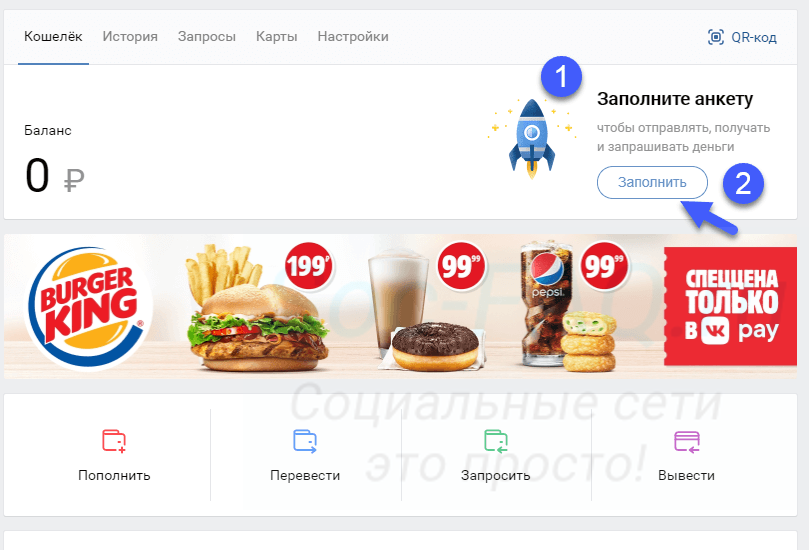 Переходим к заполнению анкеты
Переходим к заполнению анкеты
На следующем шаге нужно указать следующие данные:
- Имя
- Фамилия
- Отчество
- Дата рождения
- Серия и номер паспорта
После этого нажимаем кнопку » Проверить данные «.
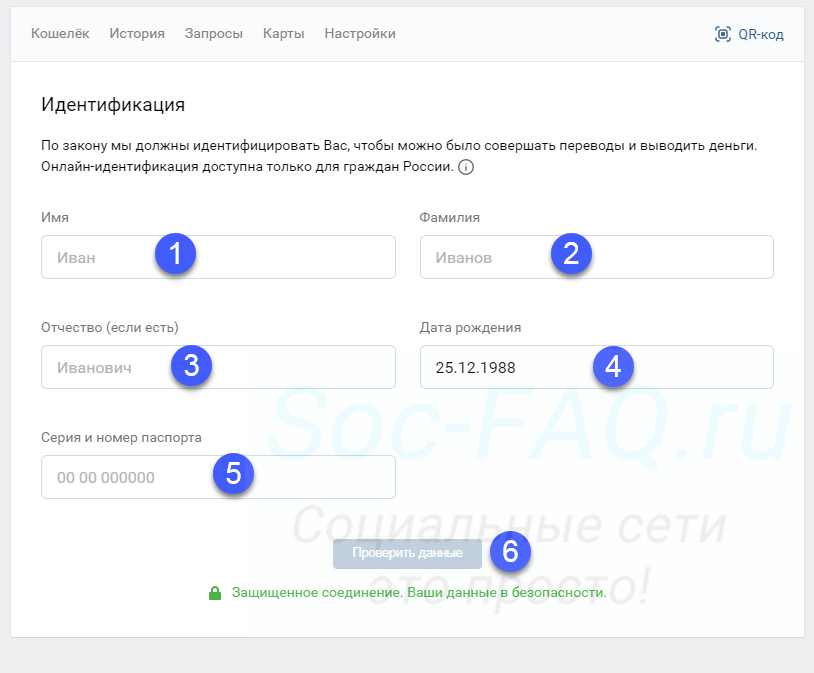 Заполняем анкету и оправляем данные на проверку
Заполняем анкету и оправляем данные на проверку
Теперь нужно дождаться, пока проверка завершиться. После этого все функции приложения станут нам доступны.
Об успешном прохождении проверки Вас уведомят. Вот так это выглядит.
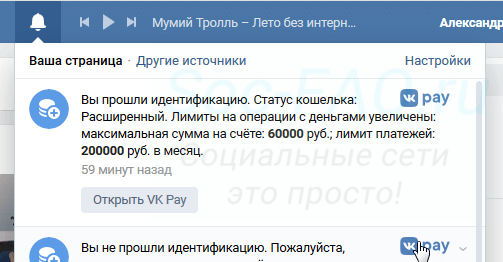 Аккаунт успешно проверен в VK Pay
Аккаунт успешно проверен в VK Pay
Имейте в виду, что не всегда удается пройти проверки с этими данными. Возможно, Вас дополнительно попросят указать ИНН. Подготовьте эти данные.
Привязка банковской карты к приложению VK Pay
Основной способ пополнения и вывода средств здесь — это ваша банковская карта. Давайте привяжем ее к своему аккаунту.
Перейдите на вкладку » Карты «, и на следующем шаге нажмите » Добавить карту «.
Откроется окно, где нужно ввести номер карты, срок ее действия и CV-код. После этого нажмите на кнопку » Добавить карту «. Сервис попытается списать с вашего карточного счета 1 рубль, и затем вернет их обратно. Это необходимо для проверки корректности ввода данных. Если вы все указали верно, ваша карта будет привязана.
Пополнение счета
Чтобы оплачивать всевозможные покупки через VK Pay, Вам необходимо пополнить личный счет. Для этого на главной странице приложения нажмите » Пополнить «, а затем введите сумму. После этого нажимаем далее. Вас попросят ввести пин код.
Если Вы пропустили и не добавили карту на предыдущем шаге, то сейчас Вас попросят это сделать. Либо данные автоматически подставятся, если добавление шагом ранее, прошло успешно.
В любом случае, Вам нужно будет нажать на кнопку » Далее «. После этого будет открыт платежный сервис вашего банка, где нужно будет указать код, отправленный Вам в СМС. Вводим нужные цифры и нажимаем » Отправить «.
Если все было сделано верно, Ваш счет в сервисе VK Pay будет пополнен.
Как вывести деньги из VK Pay?
Если у Вас на счете есть некоторая сумма денег, то вы можете вывести ее на свою банковскую карту.
Имейте в виду, у Вас должно быть минимум 51 рубль , т.к. комиссия сервиса за вывод средств, составляет 50 рублей .
Делается это следующим образом.
На главной странице сервиса VK Pay, нажмите на кнопку » Вывести «. Затем введите нужную сумму и нажмите на кнопку далее. Введите Pin-код. На следующем шаге убедитесь, что выбрана нужная карта из списка, и нажмите на кнопку » Вывести «.
Если все было сделано верно, деньги поступят к Вам на карту.
Как оплачивать товары или услуги с помощью VK Pay?
Достаточно привязать пластиковую карту к своему профилю. Как это сделать, читайте выше.
После этого Вы можете оплачивать нужные товары или услуги, прямо через приложение. Если на балансе не будет хватать нужной суммы, сервис автоматически предложить пополнить баланс.
Так, к примеру, для оплаты мобильной связи, выберите соответствующий пункт в списке. Проверьте номер телефона и введите сумму. После этого нажмите на кнопку » Оплатить «, и не забудьте указать свой PIN-код.
Счет вашего телефона будет пополнен.
В самом приложении, представлен далеко не весь список услуг, которые можно оплачивать с помощью VK Pay. Так на страницах сайта ВКонтакте, где есть возможность приобретения товаров или оформления подписок, тоже будет возможность оплатить через этот сервис. Как пример — подписка на музыку ВКонтакте.
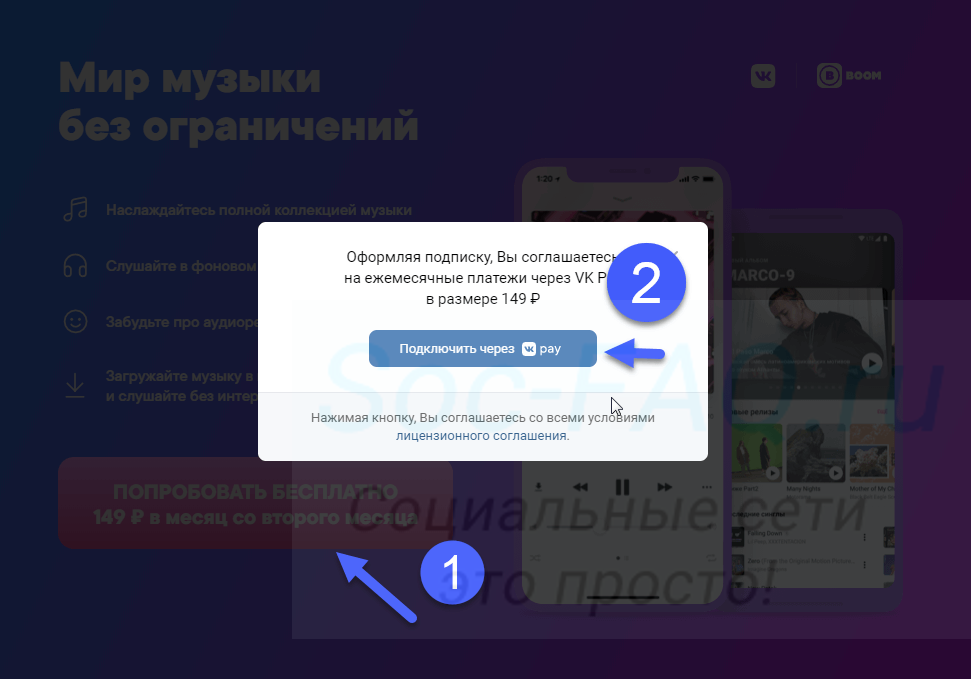 Соглашение на оплату подписки
Соглашение на оплату подписки
soc-faq.ru
Как подключить VK Pay
Новинка в системе электронной оплаты товаров и услуг ВКонтакте и интернет-магазинах — VK Pay. Система VK Pay может вполне конкурировать с привычными банковскими картами, в виду того, что оплата осуществляется без комиссии за операции с денежными средствами, в рамках программы продавцы инициируют предложения со скидками, кэшбэк с покупок.
Пример категорий, которые возможно оплачивать:
Но прежде чем совершать покупки необходимо подключить и настроить VK Pay, об этом пошагово в данной статье.
Как работает VK Pay
Если вход в контакт выполняется с мобильного приложения, то зайдите на вкладку VK Pay

Если вход совершается через компьютер, то скопируйте в браузерную строку адрес vk.com/vkpay. Перед вами откроется страница:
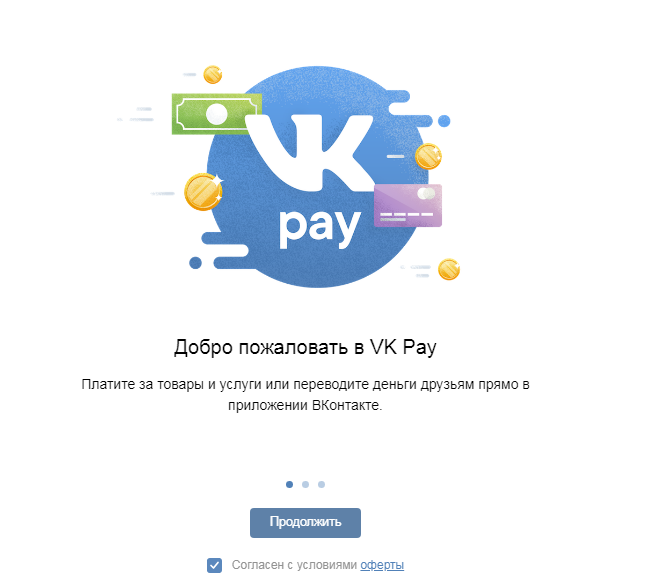
Для безопасности и защиты данных необходимо придумать пароль:
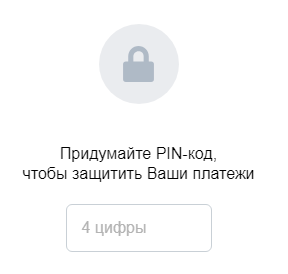 Личный кабинет. Зайдя в систему VK Pay, открывается следующая страницы:
Личный кабинет. Зайдя в систему VK Pay, открывается следующая страницы:
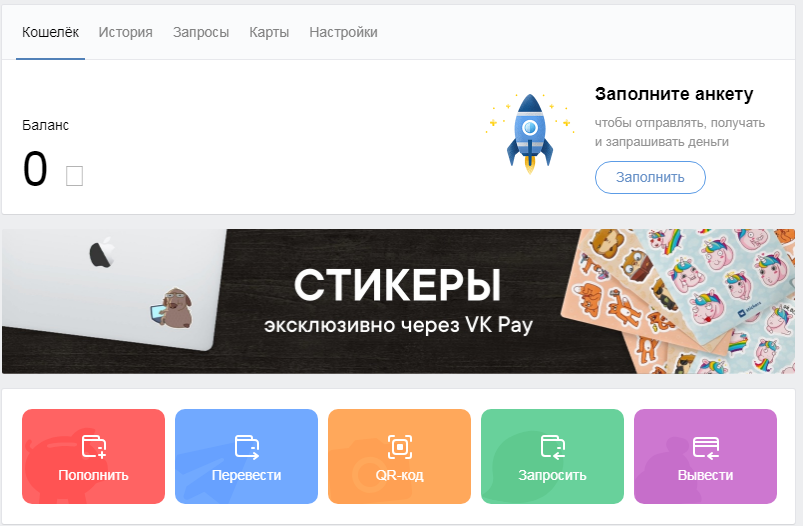
В вверхем горизонтальном меню расположены следующие разделы:
- Кошелек
- История
- Запросы
- Карты
- Настройки
При входе вы попадаете в раздел «Кошелек», где видно ваш текущий баланс. Внизу страницы есть кнопки с операциями, которые возможно осуществлять: пополнить, перевести, QR-код, запросить, вывести.
Тарифы VK Pay
Существует 3 типа тарифа: базовый, расширенный и премиальный.
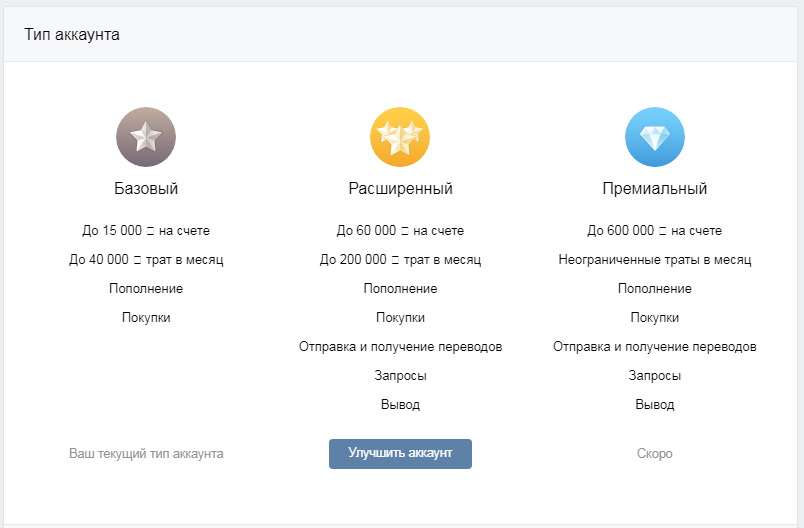
На момент регистрации в системе VK Pay привязывается базовый тип аккаунта. Различия аккаунтах в их возможностях. К примеру, баланс на счете премиального аккаунта может доходить до 600 000 рублей, в базовом же баланс скромнее до 15 000.
Чтобы изменить тип аккаунта с базового на расширенный/премиальный, достаточно нажать на поле «Улучшите аккаунт» и заполнить информацию.
Пополнение баланса. Для того чтобы пополнить баланс, нажмите на кнопку «Пополнить», в появившемся окне введите желаемую сумму и данные карты, с которой будут списаны средства.
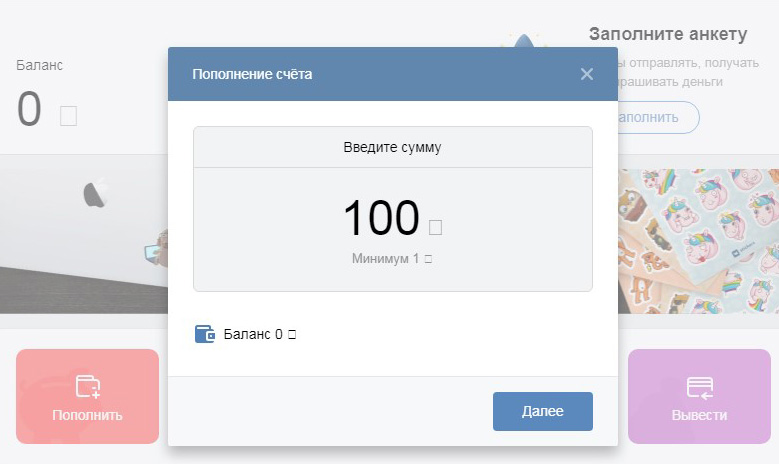

Но перевод не совершится, если вы не прошли идентификацию.
Идентификация. Для идентификации в верхнем горизонтальном меню нажмите на раздел «Настройки», далее перейдите по ссылке «Изменить данные»:
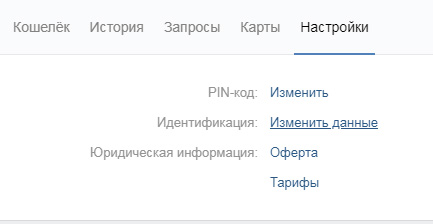
Заполните все поля карточки идентификации:
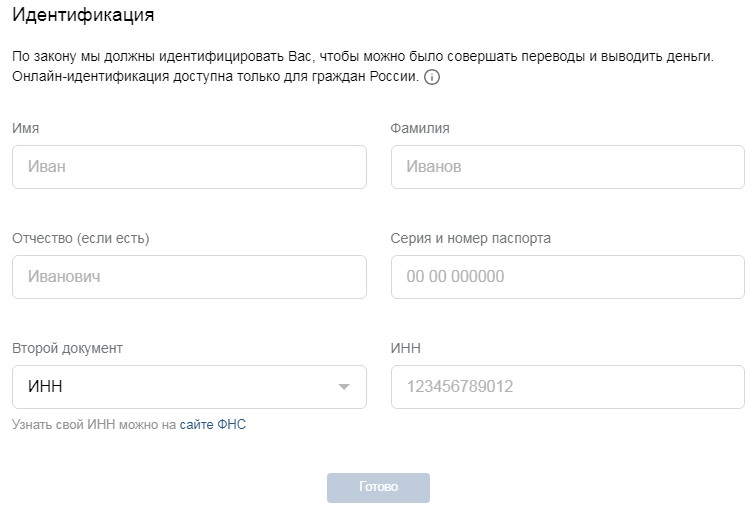
Как подключить VK Pay к группе
Для продажи своих товаров и предоставления возможности оплаты покупателям необходимо подключить свое сообщество. Для этого кликните на кнопку «Действия», возникнет всплывающее окно, в окне выберите строку «Управление сообществом»:
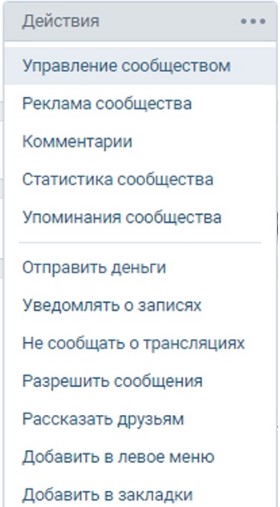
Из настроек переключитесь на вкладку «Товары».
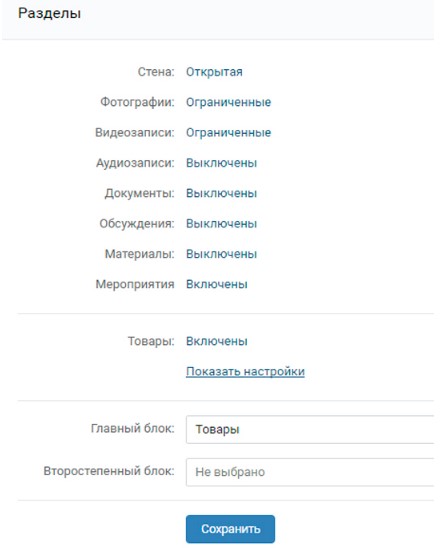
В разделе «Товары» заполните поля с выпадающим списком, далее подключите приложение «Магазин»:

Как и зачем подключать приложение VK Pay «Магазин»
Приложение направлено на получение денежных средств за продажу ваших товаров.
Сначала система потребует указать администратора, которому будут зачисляться деньги.
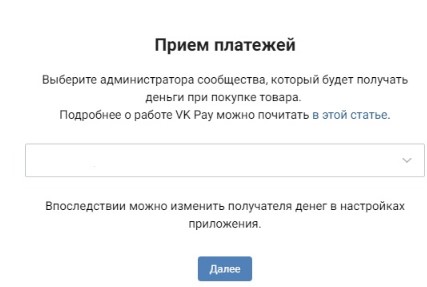
Интерфейс приложения «Магазин» позволяет:
- Мониторить и фильтровать заказы.
- Форма это то, что видят покупатели.
- Свойства товаров – классификатор товаров, где продавец может указать свойства товара.
- Промокоды. Продавцы используют промокоды для привлечения новых покупателей и удержания старых. Промокодов в VK Pay могут расспространяться как на группу лиц, так и на конкретного пользователя. Промокод может предоставлять скидку на товар как определенную сумму, так и % от стоимости покупки.
- Корзины. На данной вкладке отображаются заказы, при этом продавец может связаться с потенциальным покупателем.
- Чуть правее расположена вкладка Настройки. Возможности вкладки: создание сообщений клиентам, настройка оповещений о заказах, установление минимальной суммы заказа, установление опции для платежей.
- Платежи – можно совершать оплату, устанавливать скидки с помощью VK Pay .
vk-pay.info
